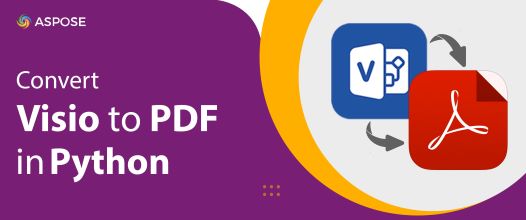
Microsoft Visio popüler bir vektör grafik uygulamasıdır. Çeşitli basit veya karmaşık profesyonel diyagramların, akış şemalarının, zaman çizelgelerinin vb. çizilmesine izin verir. VSDX‘yi çizim dosyalarını kaydetmek için varsayılan dosya formatı olarak kullanır. Bazı durumlarda Visio diyagramlarını PDF belgelere dönüştürmemiz gerekebilir. Bu dönüştürme, taşınabilir bir biçimde kayıtların tutulmasına veya Visio dosyalarının paylaşılmasına yardımcı olabilir. Bu yazıda, Python’da Visio’yu PDF’ye nasıl dönüştüreceğimizi öğreneceğiz.
Bu yazıda aşağıdaki konular ele alınacaktır:
- Python Visio’dan PDF’e Dönüştürücü – Ücretsiz İndirme
- Visio Çizimini PDF Belgesine Dönüştürme Adımları
- Visio’yu Programlı Olarak PDF’ye Dönüştürün
- Kaydetme Seçenekleriyle Visio’yu PDF’ye Dönüştürün
Python Visio’dan PDF’e Dönüştürücü – Ücretsiz İndirme
Bir Visio çizimini PDF belgesine dönüştürmek için Aspose.Diagram for Python kullanacağız. MS Visio diyagramlarının oluşturulmasına, düzenlenmesine, dönüştürülmesine ve işlenmesine olanak tanır. API, kullanımı kolay özellikler ve yöntemlerle desteklenen Visio dosya formatlarını değiştirmenizi kolaylaştırır.
API’nin Diagram sınıfı, Visio nesneleri hiyerarşisinin kök öğesidir. Diyagram verilerini dosyaya belirtilen biçimde kaydetmek için save(string, SaveFileFormat) yöntemini sağlar. SaveFileFormat numaralandırması, kaydetme şeması biçimi seçimi sağlar. Diyagram sayfalarını PDF’ye dönüştürürken ek seçenekler belirlemeye izin veren PdfSaveOptions sınıfımız var.
Lütfen paketi indirin veya konsolda aşağıdaki pip komutunu kullanarak PyPI API’sini yükleyin:.
pip install aspose-diagram-python
Python Kullanarak Visio Çizimini PDF’ye Dönüştürme
Aspose.Diagram for Python’u kullanarak aşağıda verilen adımları izleyerek bir Visio çizimini kolayca bir PDF belgesine dönüştürebiliriz:
- Bir Visio çizim dosyası yükleyin.
- Visio’yu PDF olarak kaydedin.
Şimdi, bir Visio dosyasını PDF belgesine dönüştürmek için Python’da bu adımların nasıl gerçekleştirileceğini görelim.
Python’da Visio’yu Programlı Olarak PDF’ye Dönüştürün
Bir Visio’yu PDF’ye dönüştürmek için lütfen aşağıdaki adımları izleyin:
- Diagram sınıfını kullanarak bir giriş Visio dosyası yükleyin.
- PDF olarak kaydetmek için save() yöntemini çağırın. Çıktı PDF dosyasının yolunu bağımsız değişken olarak alır.
Aşağıdaki kod örneği, Python kullanılarak bir Visio çiziminin PDF belgesine nasıl dönüştürüleceğini gösterir.
# Bu kod örneği, Visio'nun PDF'ye nasıl dönüştürüleceğini gösterir
import aspose.diagram
from aspose.diagram import *
# Mevcut bir Visio Diyagramını yükleyin
diagram = Diagram("C:\\Files\\Drawing1.vsdx")
# Diyagramı PDF formatında kaydedin
diagram.save("C:\\Files\\Visio_Converted.pdf", SaveFileFormat.PDF)
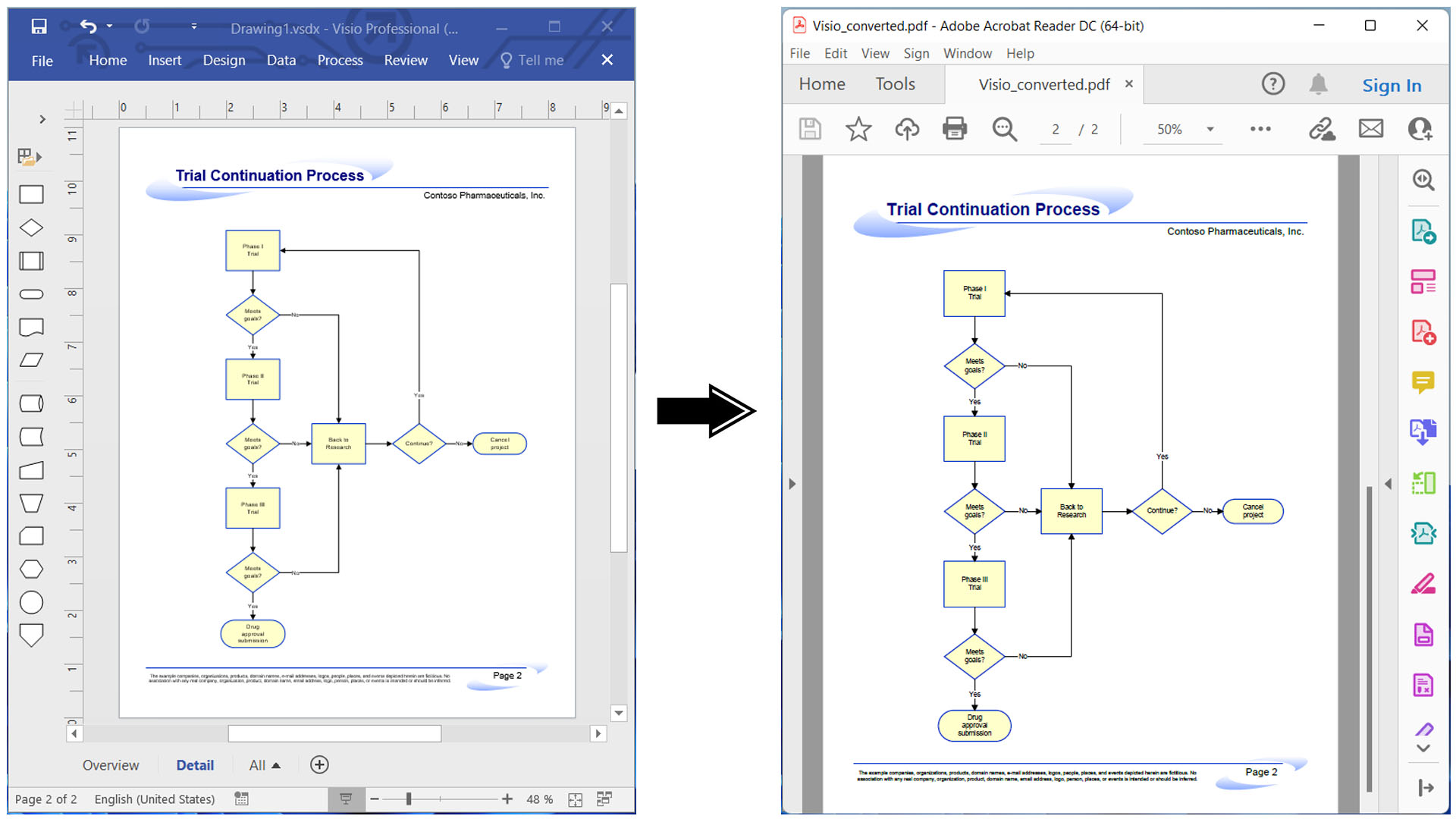
Python kullanarak Visio’yu PDF’ye dönüştürün.
Python’da Kaydetme Seçenekleri ile Visio’yu PDF’ye Dönüştürün
Bir Visio dosyasını PDF belgesine dönüştürürken aşağıdaki adımları izleyerek PDF kaydetme seçeneklerini belirtebiliriz:
- İlk olarak, Diagram sınıfını kullanarak bir giriş Visio dosyası yükleyin.
- Ardından, PdfSaveOptions sınıfının bir örneğini oluşturun.
- Bundan sonra, sayfa boyutu, sayfa dizini vb. gibi kaydetme seçeneklerini belirtin.
- Son olarak, PDF olarak kaydetmek için save() yöntemini çağırın. Çıktı PDF dosya yolunu ve PdfSaveOptions’ı bağımsız değişken olarak alır.
Aşağıdaki kod örneği, Python kullanılarak seçeneklerle bir Visio’nun PDF belgesine nasıl dönüştürüleceğini gösterir.
# Bu kod örneği, Visio'nun PDF kaydetme seçenekleriyle PDF'ye nasıl dönüştürüleceğini gösterir
import aspose.diagram
from aspose.diagram import *
# Mevcut bir Visio Diyagramını yükleyin
diagram = Diagram("C:\\Files\\Drawing1.vsdx")
# Diyagramı PDF olarak kaydet
options = saving.PdfSaveOptions()
# Sayfa boyutunu ayarla
options.page_size = saving.PageSize(saving.PaperSizeFormat.A4)
# Sayfa dizinine göre yalnızca bir sayfayı kaydedin
options.page_index = 0
# Diyagramı PDF formatında kaydedin
diagram.save("C:\\Files\\Visio_Converted.pdf", options)
Ücretsiz Geçici Lisans Alın
Kitaplığı değerlendirme sınırlamaları olmaksızın denemek için ücretsiz bir geçici lisans alabilirsiniz.
Çözüm
Bu makalede, şunların nasıl yapıldığını öğrendik:
- mevcut bir Visio çizim dosyasını yükleyin;
- sayfa boyutunu belirtin;
- PDF kaydetme seçeneklerini tanımlayın;
- Visio çizim dosyasını Python’da PDF olarak kaydedin.
Python’da Visio’yu PDF’ye dönüştürmenin yanı sıra belgeleri kullanarak Aspose.Diagram for Python API hakkında daha fazla bilgi edinebilirsiniz. Herhangi bir belirsizlik durumunda, lütfen ücretsiz destek forumumuzda bizimle iletişime geçmekten çekinmeyin.